- Microsoft a introdus o casetă Party Chat pentru a îmbunătăți comunicarea în joc pentru tine și prietenii tăi.
- Există mai multe moduri prin care jucătorii pot înregistra discuții de grup atunci când joacă jocuri, iar cele mai multe sunt foarte ușor de urmărit.
- Indiferent dacă alegeți software terță parte, funcții încorporate sau o combinație de putere între ele, noi vă putem acoperi.
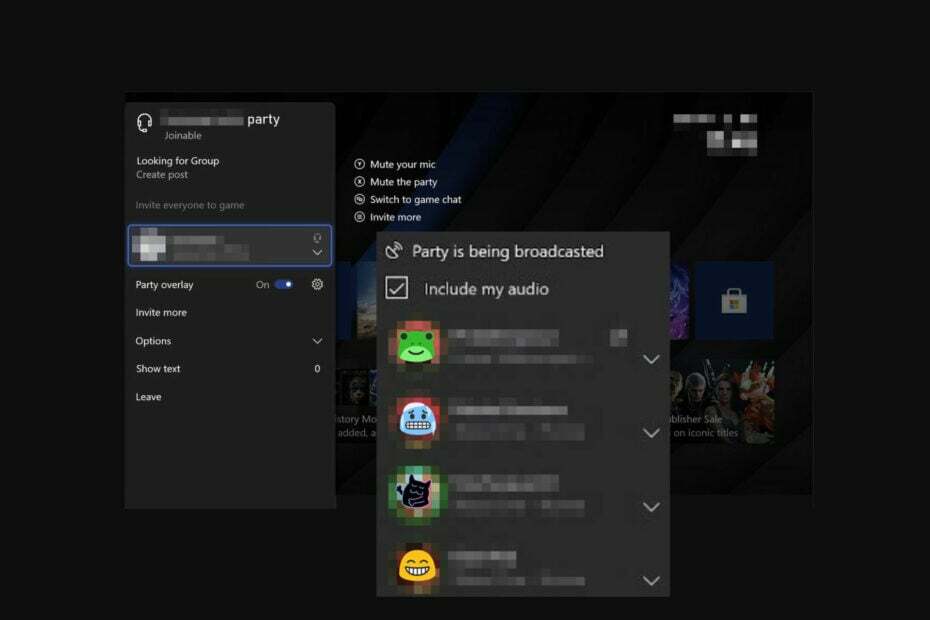
XINSTALAȚI FĂCÂND CLIC PE DESCARCARE FIȘIER
Acest software va repara erorile comune ale computerului, vă va proteja de pierderea fișierelor, malware, defecțiuni hardware și vă va optimiza computerul pentru performanță maximă. Remediați problemele PC-ului și eliminați virușii acum în 3 pași simpli:
- Descărcați Instrumentul de reparare PC Restoro care vine cu tehnologii brevetate (brevet disponibil Aici).
- Clic Incepe scanarea pentru a găsi probleme Windows care ar putea cauza probleme PC-ului.
- Clic Repara tot pentru a remedia problemele care afectează securitatea și performanța computerului.
- Restoro a fost descărcat de 0 cititorii luna aceasta.
Jocurile sunt diverse și există situații în care jucătorii decid să se alăture, în ciuda faptului că joacă pe platforme diferite precum Xbox One și Xbox Series X.
Deoarece ambele acceptă jocuri multiplayer, este ușor să porniți într-o călătorie comună și să vă bucurați de titluri celebre precum Fortnite, Minecraft, Sea of Thieves și multe altele.
Microsoft a introdus Xbox Party Chat pentru a face acest lucru posibil. La început, a fost doar o versiune plătită, dar acest lucru s-a schimbat. Plata a fost eliminată din cauza creșterii prețului abonamentelor Xbox Live Gold.
În plus, fanii pot folosi acum funcția Looking For Groups (LFG) pentru a-și intensifica jocul multiplayer.
Chatul de petrecere a ușurat comunicarea în joc cu prietenii. Acum puteți găsi prieteni care sunt interesați de jocul dvs. și puteți iniția conversații semnificative despre subiecte comune.
Acest lucru vă permite să vorbiți cu oamenii, plus că funcționează bine atât cu jocurile din seria X, cât și cu Xbox One. Și dacă îți lipsește funcția de chat, poți pur și simplu să folosești Gamertag pentru a obține același rezultat.
Xbox înregistrează discuții de petrecere?
Mulți oameni întreabă dacă este posibil să înregistrați chatul de petrecere atunci când joacă jocuri cu prietenii lor. Microsoft a făcut acest lucru posibil.
Acum, gigantul tehnologic a declarat că principala sa motivație pentru a face acest lucru a fost să-și îmbunătățească serviciile și să contribuie la adăugarea calității jocului.
Unii jucători cred altfel și o văd mai mult ca o problemă de confidențialitate, deoarece Microsoft utilizează algoritmi și modele de recunoaștere a vocii pentru a se antrena și a parcurge chat-urile.
Reacția a fost suficient de puternică pentru a determina Microsoft să nu mai asculte discuțiile de petrecere în 2021.
Cum pot înregistra chat-ul meu Xbox Party?
1. Înregistrați jocul folosind DVR-ul jocului
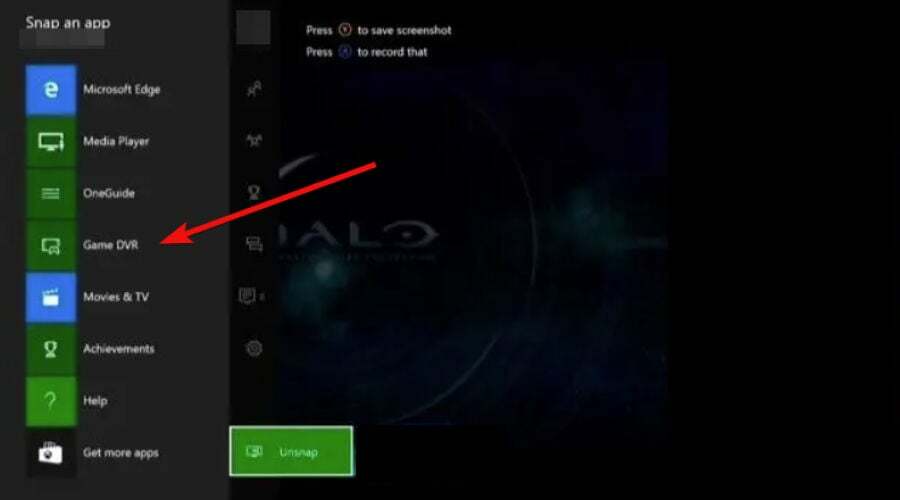
- Pe controlerul de joc, apăsați butonul Xbox de două ori.
- Selectează Faceți clic pe o aplicație opțiunea urmată de Joc DVR. (Cei care folosesc Kinect pot alege opțiunea Snap Game DVR).
- Faceți clic pe Încheiați clipul acum opțiune. Veți avea opțiunea de a alege durata înregistrării dorite.
- Alege Începe înregistrarea opțiunea și Opriți înregistrarea opțiunea de a avea un șablon de fișier de înregistrare.
- Faceți clic pe Vizualizați toate capturile opțiunea și selectați Salvați opțiunea de a păstra înregistrarea.
2. Înregistrați chat-ul de petrecere Xbox folosind jocul
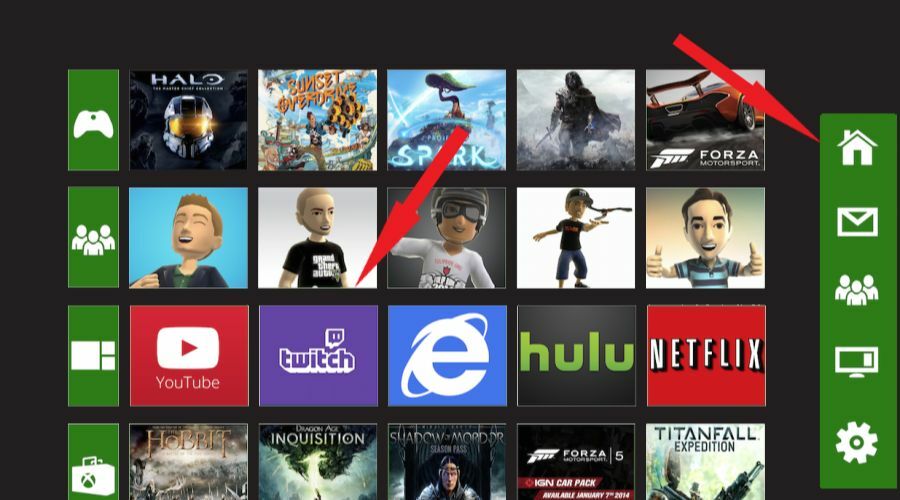
- Mergeți la pagina de pornire Xbox și faceți clic pe Acasă buton.
- Descărcați Aplicația Twitch și creați un canal Twitch dacă nu aveți unul.
- Creați o transmisie pe Twitch și asigurați-vă că aveți suficient control asupra modalităților de creștere a calității fluxului.
- Dezactivează-ți microfoanele și activează microfoanele prietenilor tăi în chat-ul de petrecere.
- Puteți începe transmiterea în flux.
- După ce ajungeți la sfârșitul fluxului, faceți clic pe Opriți streamingul și vizualizați înregistrarea.
Pentru a utiliza această metodă, ar trebui să aveți o conexiune puternică la internet pentru a preveni problemele de întârziere care pot apărea în timpul înregistrării.
Dacă sunteți sigur că internetul este lent, nu ezitați să ajustați configurația și să setați calitatea streamingului la o valoare mai mică pentru a obține cea mai bună conversație de petrecere.
3. Înregistrați jocul folosind Bandicam Game Recorder
- descarca si instaleaza Bandicam Game Recorder. Are atât versiuni gratuite, cât și versiuni plătite.
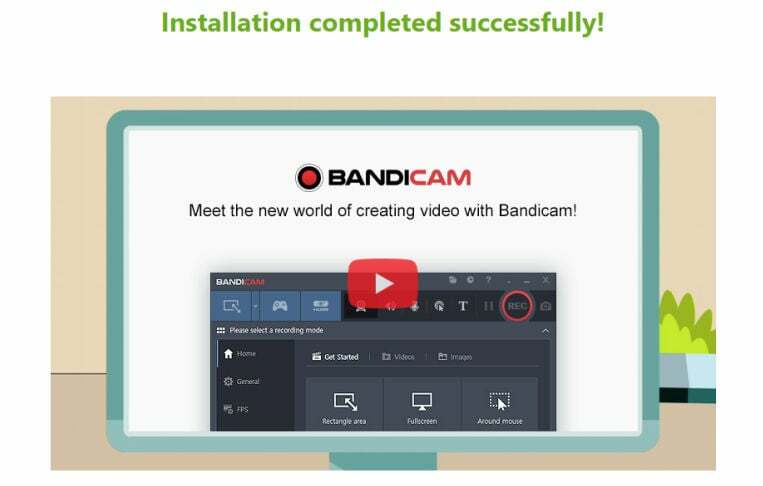
- Lansați reportofonul și alegeți Înregistrare joc opțiune.
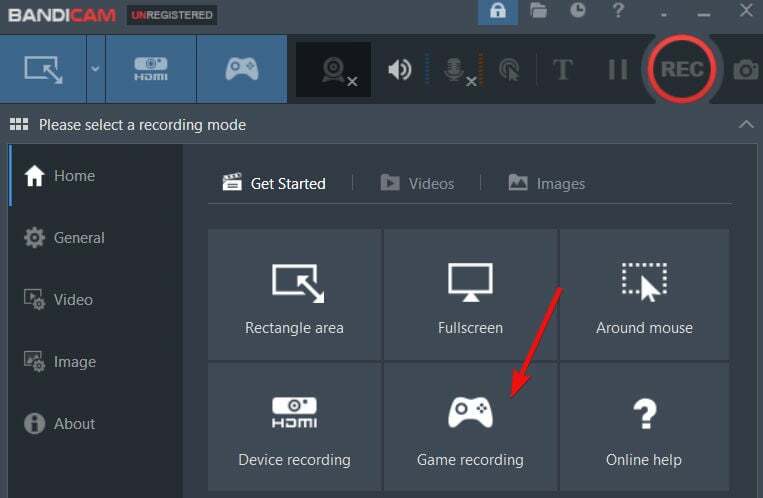
- Alegeți zona de subtitrări și porniți difuzoare și microfon care va oferi înregistrarea vocală în timpul jocului.
- De asemenea, puteți adăuga un Suprapunere camere web dacă doriți să.
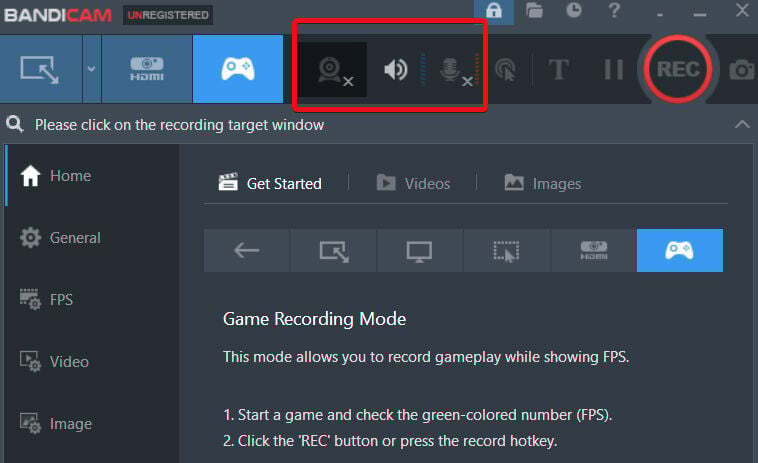
- Faceți clic pe REC butonul pentru a începe înregistrarea când aveți deja configurarea jocului și a chat-ului de petrecere Xbox. Folosiți în continuare această opțiune pentru a opri înregistrarea.
- Puteți previzualiza conversația înregistrată și faceți clic pe Salvați butonul pentru a-l salva.
Sfat de expert: Unele probleme ale PC-ului sunt greu de rezolvat, mai ales când vine vorba de depozite corupte sau de fișiere Windows lipsă. Dacă întâmpinați probleme la remedierea unei erori, este posibil ca sistemul dumneavoastră să fie parțial defect. Vă recomandăm să instalați Restoro, un instrument care vă va scana mașina și va identifica care este defecțiunea.
Click aici pentru a descărca și a începe repararea.
Dacă aveți chef de o treabă superioară, BandiCam Game Recorder este disponibil și ca software cu plată, cu durată nelimitată de înregistrare. În versiunea gratuită, obțineți doar maximum 10 minute de înregistrare.
Vă veți putea bucura de înaltă rezoluție și FPS înregistrare cu suprapunere webcam și vocea incluse și bucurați-vă de discuțiile de petrecere Xbox cu prietenii dvs.
4. Înregistrați chat-ul de petrecere Xbox folosind cardul de captură
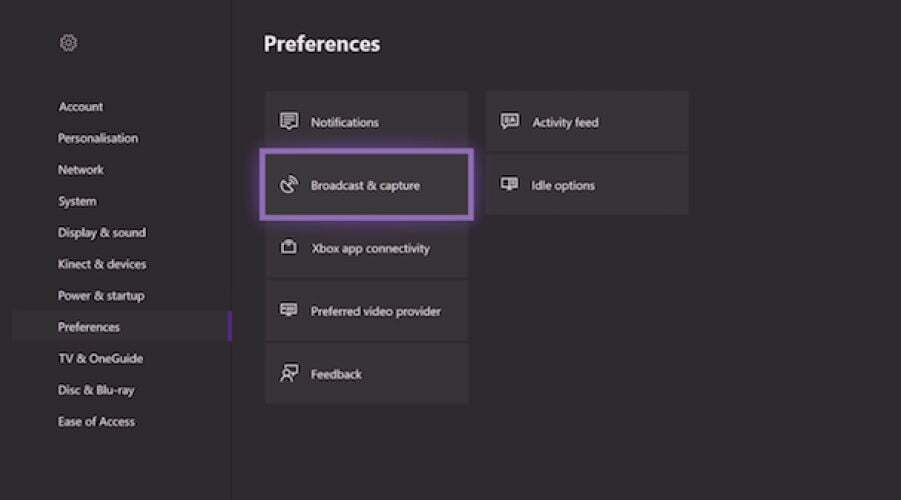
- Găsiți cardul de captură care vă va ajuta să schimbați semnalele jocului în date utile. Urmați instrucțiunile despre cum să configurați bine cardul.
- Începeți chatul de petrecere deschizând aplicația.
- Pe controlerul de joc, localizați butonul Xbox și apăsați-l. Acesta va face ghidul deschis.
- Găsiți opțiunea de petrecere, alegeți Broadcast & Capture, și faceți clic pe Începe înregistrarea opțiune.
5. Înregistrați chat-ul de petrecere Xbox folosind Gameplay cu voce (Fără card de captură)
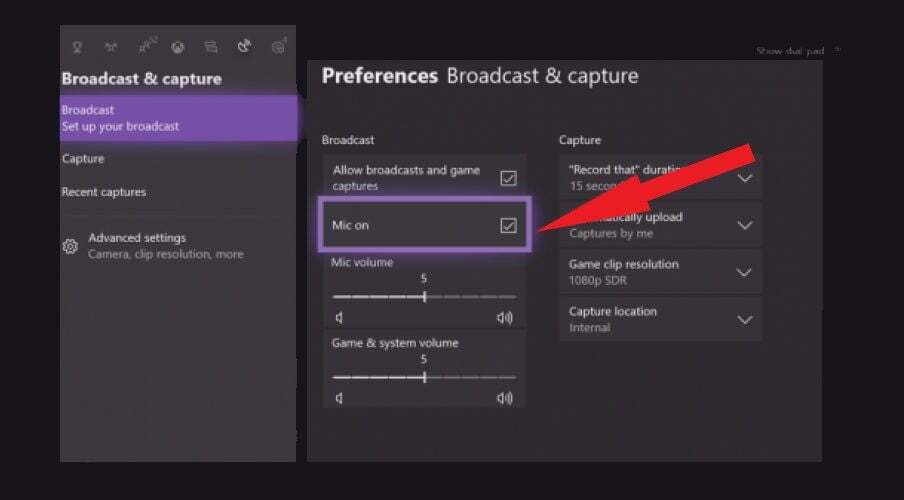
- Accesați controlerul de joc Xbox și porniți-l. Accesați Setări meniu și localizați Difuzare și capturare opțiunea așa cum se arată mai sus.
- Sub Bsetări roadcast, bifați caseta corespunzătoare opțiunii microfon.
- Descărcați și instalați aplicația Twitch de pe site-ul web sau App Store.
- Reveniți la Xbox, selectați Broadcast și începeți transmiterea în flux pentru a se contracara. Puteți modifica setările, cum ar fi nivelul sunetului și al microfonului, pentru a vă satisface nevoile specifice în timpul streamingului.
- Lansați un joc și începeți transmiterea și înregistrarea.
- Puteți să întrerupeți înregistrarea, să o descărcați și să o partajați cu colegii dvs. de joc.
6. Înregistrați jocul folosind funcția de înregistrare încorporată
- Deschideți jocul Xbox și începeți să jucați.
- Când doriți să începeți capturarea, găsiți meniul ghid Xbox.
- Faceți clic pe X butonul pentru a oferi un clip de joc pe care l-ați jucat în ultimele 30 de secunde.
- Faceți clic pe Vedere butonul, alegeți Captură, și perioada dorită. Acest lucru vă oferă libertatea de a obține un clip în funcție de cronologia dorită.
- De asemenea, puteți folosi căștile și microfonul pentru a începe înregistrarea activând Cortana.
- Când toate înregistrările sunt salvate, utilizatorii pot folosi Clipul final al jocului caracteristică pentru a regla durata videoclipului.
7. Strat de partajare a ecranului pentru PC Lightstream Studio
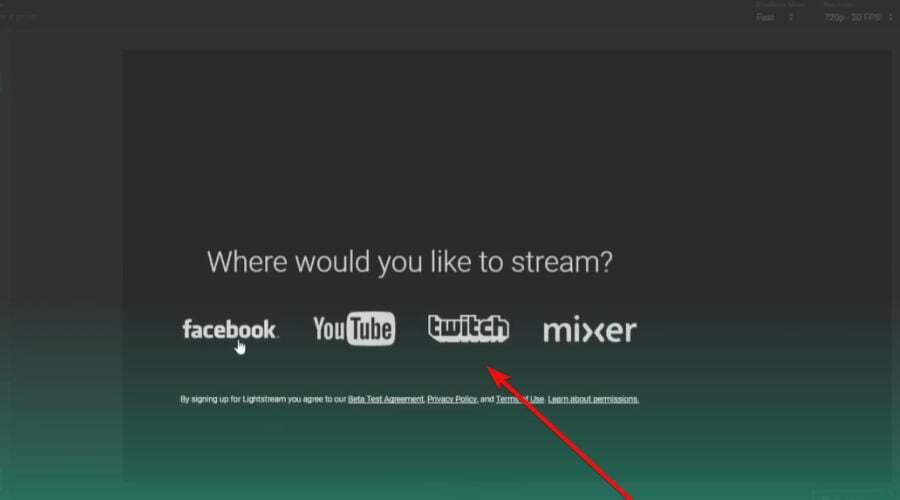
- Descărcați software-ul PC Screenshare Layer de la Lightstream Studio. (Acest lucru ajută la furnizarea unei funcții de chat Discord).
- Deschideți fila browser a software-ului, în principal browserul Chrome și nu uitați să activați audio.
- Faceți clic pe Stratul sursă audio pentru a vă porni microfonul.
- Faceți clic pe playerul vizual – îl puteți șterge sau alege să îl ascundeți.
- Creați linkul de chat pentru petrecere, partajați și începeți înregistrarea.
- Veți găsi audio sub Mixer audio când îți termini petrecerea.
Cum să înregistrez chat-ul de petrecere Xbox pe computer?
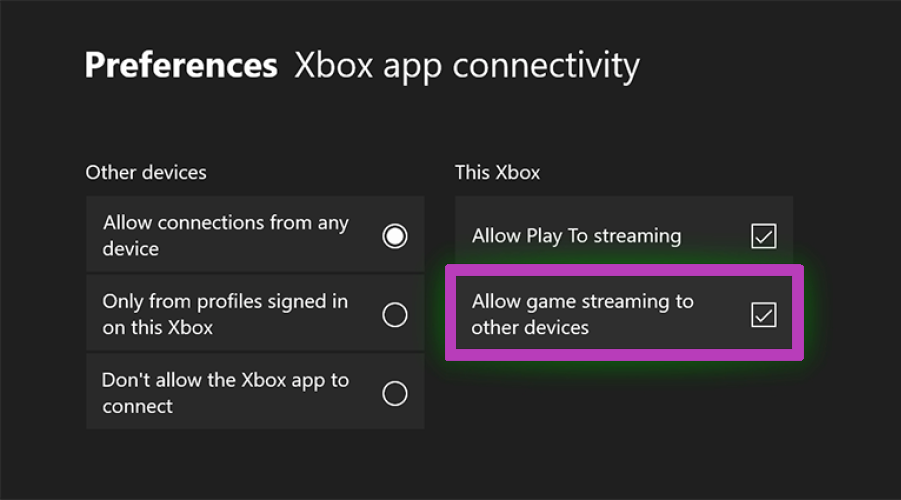
- Accesați meniul ghid Xbox și navigați la Setări meniul.
- Apoi, alegeți Preferințe, și Conectivitate la aplicația Xbox.
- Asigurați-vă că bifați caseta de lângă Permite streamingul jocului către alte dispozitive.
- Sub opțiunile de volum, puteți modifica volumul folosind mixerul de chat. Invită-ți prietenii să se alăture chatului de petrecere.
- Software-ul OBS va folosi sunetul difuzorului pentru a capta sunetul și puteți începe înregistrarea.
Puteți înregistra conversația de petrecere pe un computer folosind software-ul OBS. Tot ce aveți nevoie este să urmați pașii enumerați mai sus.
Dacă jocul pe computer este mai mult lucrul tău, le poți verifica și pe acestea cele mai bune programe de înregistrare a jocurilor care funcționează perfect cu Windows 10, precum și cu Windows 11.
- Remediere: Xbox Party nu funcționează pe Windows 10 și 11
- 7 cele mai bune programe de înregistrare a ecranului pentru Windows 11 [Ghid 2022]
- Cum să faci ca chat-ul jocului Apex Legends să funcționeze din nou în 1 minut
Puteți înregistra discuțiile de petrecere cu Elgato?
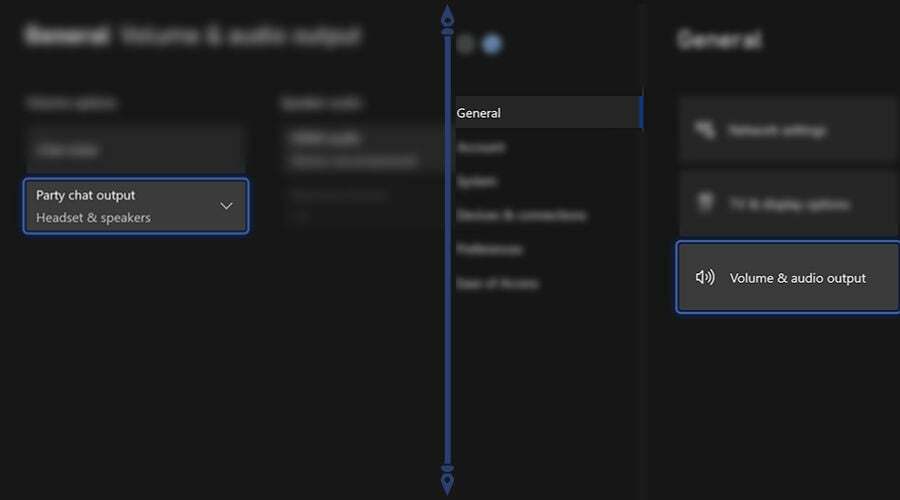
- Creați un link de chat de grup prin împărțirea sunetului de la controlerul de joc și transferându-l în captura Elgato care se ocupă de înregistrare și de căști.
- Ia'ti Link de chat Elgato cabluri și conectați-le la controlerul Xbox.
- Adăugați setul cu cască și introduceți mufa de cablu pentru legăturile de chat pentru jocuri Elgato în RCA.
- Găsiți conectorii RCA și conectați-i la porturile RCA ale cablurilor adaptoare de separare a componentelor.
- Luați adaptorul pentru componente și conectați-l la intrarea A/V a jocului.
- Deschideți Setări, navigați la Captură filă, alegeți Intrare audioși modificați intrarea din HDMI la analog.
- Alegeți microfonul pentru înregistrare și faceți clic pe O.K buton.
Elgato folosește tehnologia audiovizuală care ajută la serviciile de streaming, cum ar fi capturarea și înregistrarea discuțiilor de petrecere pe Xbox și PS4.
Îl poți conecta la consola de jocuri folosind un USB. Există diferite tipuri disponibile (Elgato Game Capture HD60+, Elgato Game Capture HD60 S+ etc.) și puteți utiliza Elgato pentru a înregistra conversații de grup urmând pașii de mai sus.
Cum înregistrezi chat-ul de petrecere Xbox pe Twitch?
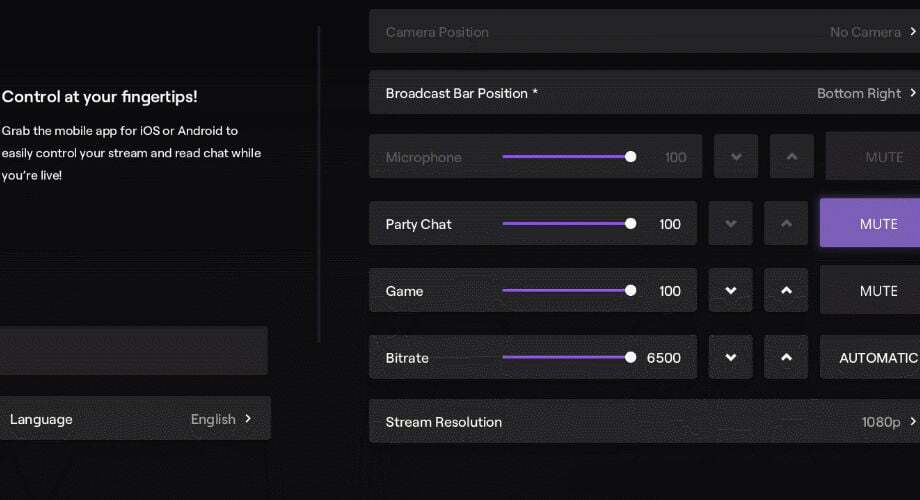
Puteți înregistra chat-ul de petrecere Xbox pe Twitch folosind microfoane virtuale.
Microfoanele virtuale, cum ar fi cablurile audio virtuale (VAC) vă oferă mai multe opțiuni audio dintre care să alegeți atunci când înregistrați discuțiile de grup.
După ce ați configurat totul, puteți seta scena pe care doriți să o înregistrați. Îi permite să înregistreze orice va auzi, iar ulterior îl puteți încorpora în proiectul dvs. ca strat sursă audio.
Dacă vă place și să utilizați Discord, poate doriți să le verificați bare de sunet de top pentru Discord care nu numai că vă permit să redați sunete pentru colegii dvs. de joc, dar vin cu o multitudine de efecte sonore pentru tot atâtea jocuri populare.
Chaturile de petrecere Xbox au îmbunătățit experiența de joc, permițând prietenilor cărora le place jocurile să se bucure împreună de întreaga experiență. Mulți oameni căutau moduri diferite în care își puteau înregistra discuțiile de petrecere.
Acum, crearea propriei petreceri este o cale de urmat. De asemenea, vă puteți alătura petrecerii unui alt prieten urmând un link de invitație. Dacă se pare că nu ai depășit acest departament, atunci Este posibil ca aplicația Xbox să nu primească invitații la petrecere, așa că aruncați o privire mai atentă.
Uneori, unele dintre funcțiile de chat de petrecere sunt disponibile blocat de diferite setări de rețea, făcând dificilă realizarea sesiunilor de înregistrare. Indiferent ce ți se întâmplă, noi îți oferim spatele, așa că nu te sfiește să ne contactezi!
 Mai aveți probleme?Remediați-le cu acest instrument:
Mai aveți probleme?Remediați-le cu acest instrument:
- Descărcați acest instrument de reparare a computerului evaluat excelent pe TrustPilot.com (descărcarea începe pe această pagină).
- Clic Incepe scanarea pentru a găsi probleme Windows care ar putea cauza probleme PC-ului.
- Clic Repara tot pentru a remedia problemele legate de tehnologiile brevetate (Reducere exclusivă pentru cititorii noștri).
Restoro a fost descărcat de 0 cititorii luna aceasta.


